Qu'est-ce que Yoast SEO ?
Maintenant, Yoast SEO est un plugin WordPress SEO populaire qui vous aide à optimiser votre site WordPress pour un meilleur SEO. En d'autres termes, Yoast SEO vous fournit des fonctionnalités utiles pour classer votre site Wordpress plus haut dans les moteurs de recherche.
Officiellement lancé en 2010, Yoast SEO compte plus de 5 millions d'installations actives sur WordPress.org.
Le plugin Yoast SEO se compose d'outils permettant de vérifier complètement votre site web pour divers facteurs qui influencent le SEO.
Certains d'entre eux sont le titre de la page, la méta-description, l'utilisation de mots-clés, les balises alt des images, etc.
Après vérification, il fournit des suggestions sur la façon dont ces facteurs peuvent être améliorés pour le rendre meilleur d'un point de vue SEO.
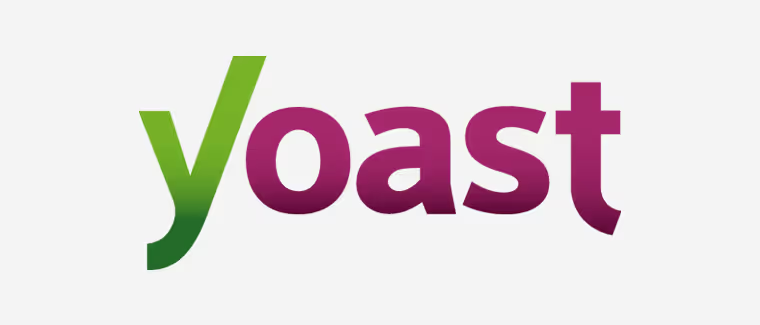
En plus de cela, une autre caractéristique importante est qu'il vérifie la qualité de votre contenu pour le rendre lisible.
Le nombre de mots, l'utilisation de mots de transition, le ton de l'écriture, la longueur des paragraphes et d'autres suggestions de Yoast aident votre contenu à devenir lisible.
Yoast dispose d'une multitude d'autres fonctionnalités comme la création de sitemap, l'intégration, l'aperçu de recherche, les rich snippets, l'extension yoast seo et bien plus encore.
Vous aurez accès à toutes ces fonctionnalités après leur installation sur votre site WordPress. Donc, sautons dans une autre section pour voir comment vous pouvez configurer le plugin Yoast.
Utilisateurs cibles de Yoast SEO
Yoast SEO s'adresse principalement aux propriétaires de sites Web, blogueurs, développeurs web, et spécialistes du marketing digital qui utilisent WordPress comme système de gestion de contenu (CMS).
Ce plugin est idéal pour ceux qui cherchent à optimiser leur site web pour les moteurs de recherche sans avoir besoin de connaissances techniques approfondies en SEO.
Que ce soit pour un site web personnel, un blog, une boutique en ligne ou un site d'entreprise, Yoast SEO offre des outils et des fonctionnalités adaptés pour améliorer le référencement naturel de divers types de contenu web.
Les débutants en SEO apprécient particulièrement Yoast pour sa facilité d'utilisation et ses conseils pratiques, tandis que les professionnels tirent parti de ses fonctionnalités avancées pour peaufiner leur stratégie de référencement.
De plus, les agences de marketing et les freelances SEO utilisent souvent Yoast SEO pour gérer l'optimisation de plusieurs sites clients, grâce à son interface intuitive et ses nombreuses options de personnalisation.
Fonctionnalités
Yoast SEO dispose de nombreuses fonctionnalités prêtes à l'emploi pour vous aider à optimiser votre site web et vos pages Web individuelles. En outre, Yoast fonctionne bien dans l'optimisation de vos articles de blog en détectant les problèmes et en fournissant des solutions relatives dans vos articles.
De plus, il dispose de nombreuses autres fonctionnalités comme les suggestions de liens, l'aperçu Google, etc.
Voici donc quelques-unes des principales fonctionnalités de Yoast qui vous aideront à rendre vos pages Web et vos articles de blog faciles à référencer.
1. Utilisation des mots-clés
Yoast SEO vous permet d'entrer votre mot-clé/keyphrase cible, c'est-à-dire le mot-clé sur lequel vous voulez que vos pages spécifiques ou vos articles de blog apparaissent.
Yoast analyse alors la qualité des types de contenu pour voir s'il peut être classé pour le mot-clé en question.

Avec la version gratuite de Yoast, vous ne pouvez entrer qu'un seul mot-clé et l'optimiser pour celui-ci. Cependant, avec la version premium, vous pouvez entrer plusieurs mots-clés et analyser votre contenu pour chaque mot-clé individuellement.
Dans l'éditeur de votre article/page, vous verrez le bouton Yoast en haut à droite de la page.
En cliquant dessus, vous verrez une zone de texte où vous pouvez entrer votre phrase clé.
Les mots-clés que vous saisissez vous aident à optimiser votre analyse SEO. Voyons maintenant la fonction d'analyse du SEO de Yoast.
2. Analyse du SEO
Avant tout, l'analyse du SEO est la fonctionnalité la plus importante de Yoast SEO. Il analyse vos pages Web pour vérifier si elles répondent aux exigences de SEO des moteurs de recherche, principalement Google.
Yoast lit d'abord vos types de contenu, puis fournit des commentaires et des suggestions sur ce qui est bien fait et ce qui doit être amélioré.
Pour cela, il utilise un indicateur à trois couleurs : vert pour les bons résultats, orange pour les résultats moyens et rouge pour les besoins d'optimisation.

Les principaux éléments qu'il cherche à améliorer sont la structure de votre contenu, l'utilisation de mots-clés, l'utilisation de liens, l'utilisation d'images appropriées, etc.
Tout d'abord, il vérifie l'utilisation de la phrase clé dans différentes parties de vos types de contenu, comme le titre, la méta-description, les sous-titres, les balises alt des images, etc.
Il vérifie également la longueur de la phrase-clé pour s'assurer que la phrase-clé cible n'est pas trop longue. En outre, il vérifie la densité des mots-clés pour s'assurer qu'ils ont été utilisés dans votre contenu un nombre optimal de fois.
En outre, il vérifie la longueur du texte, du paragraphe et de la méta-description, l'utilisation des liens, des images, etc., qui sont importants pour améliorer le SEO de votre site Web.
3. Analyse de lisibilité
Vos articles de blog doivent être bien rédigés et structurés avant d'être publiés en direct. Par conséquent, ils seraient faciles à lire pour le public. Pour cela, Yoast SEO présente une fonctionnalité appelée analyse de lisibilité.
L'analyse de lisibilité est une approche visant à rendre vos articles de blog lisibles pour les utilisateurs.
Elle vise à rendre votre contenu facile à lire grâce à l'utilisation de mots de transition, de sous-titres appropriés, de voix, etc.

Il lit l'ensemble de votre contenu et affiche ensuite les aspects de vos blogs qui sont bons, qui doivent être améliorés ou sur lesquels il faut travailler. Semblable à l'analyse SEO, il affiche les résultats en 3 couleurs différentes, à savoir le vert, l'orange et le rouge.
En outre, il vérifie que vos types de contenu utilise de manière optimale les mots de transition, la voix active, la longueur des paragraphes, la longueur des phrases, etc. Il met également l'accent sur la variation de votre contenu. Par exemple, il évite d'avoir plus de deux phrases commençant par le même mot.
Il vérifie également la répartition des sous-titres afin de s'assurer que chacun de vos sous-titres ne contient pas plus de 300 mots.
4. Suggestion de liens internes
Les liens internes sont les liens de votre contenu qui redirigent les utilisateurs d'un article/page vers un autre article/page du même domaine. Des liens internes adéquats permettent d'améliorer le SEO de votre site et d'accroître la visibilité de votre public. De plus, les robots de Google peuvent trouver et explorer les liens afin qu'ils soient bien enregistrés dans la base de données de Google.
Pour vous aider, Yoast SEO a la fonctionnalité de suggérer des liens internes sur vos articles. Cependant, cette fonctionnalité n'est disponible que dans la version premium.
Il trouve essentiellement des mots et des phrases dans votre contenu qui sont similaires ou liés à votre contenu publié. Ensuite, il suggère de lier le contenu publié à la phase faisant de la même phrase le texte d'ancrage.
5. Aperçu de la page de recherche Google
Yoast propose également une fonction de prévisualisation de la recherche qui vous permet de voir comment vos pages ou vos articles apparaîtront dans le résultat de la recherche. De plus, il affiche un aperçu pour les résultats mobiles et de bureau.

Il dispose également d'autres options comme la modification du titre, des méta-descriptions et des permaliens. Vous pouvez ainsi personnaliser la façon dont vous souhaitez que vos pages Web apparaissent dans les résultats de recherche. Vous pouvez y inclure vos mots-clés préférés afin d'améliorer le SEO.
Comme ceux-ci, il y a plus de fonctionnalités SEO du plugin Yoast SEO qui fournit une assistance supplémentaire dans le crawling de recherche, l'indexation et le classement. Nous allons donc en parler ci-dessous.
6. Intégration des Webmaster Tools
Les outils pour webmasters vous aident à vérifier auprès des résultats de recherche que le site vous appartient. De plus, il offre diverses fonctions d'analyse, de suivi des performances et autres pour aider les propriétaires de sites comme vous.
Désormais, Yoast vous aide à intégrer les outils pour webmasters des moteurs de recherche les plus populaires comme Google, Bing, Yandex et Baidu.

Pour vérifier votre site avec leurs outils pour les webmasters, vous devez d'abord obtenir le code de vérification. Vous l'obtiendrez après avoir entré l'URL de votre site dans les outils pour les webmasters de chaque moteur de recherche.
Ensuite, il vous suffit d'entrer le code acquis dans la vérification Yoast Webmaster Tools.
7. Création de sitemaps XML
Une sitemap est une carte qui guide Google et les autres robots d'exploration des moteurs de recherche vers toutes les pages de votre site Web.
Vous pouvez la soumettre dans les outils pour les webmasters comme Google Search Console. Ainsi, les robots d'exploration des résultats de recherche pourront explorer votre site Web et indexer toutes les pages essentielles de votre site.
Dans Yoast, la création de sitemaps est automatique. Dans le menu Yoast, allez dans Général, puis cliquez sur Fonctionnalités. Ensuite, faites défiler vers le bas jusqu'à XML sitemaps. Assurez-vous que l'option est activée.

Si vous souhaitez consulter le plan du site créé, il vous suffit de cliquer sur l'icône représentant un point d'interrogation, puis sur le lien "Voir le plan du site XML".
8. Intégration des réseaux sociaux
L'intégration des réseaux sociaux est une autre fonctionnalité utile de Yoast SEO. Elle vous permet d'ajouter et de lier vos profils de médias sociaux avec votre site WordPress. Avec cela, les moteurs de recherche connaissent les comptes de médias sociaux associés à votre site.
Vous pouvez lier différents comptes sociaux comme Facebook, Twitter, Instagram, LinkedIn, MySpace, Pinterest et YouTube. Si vous avez une page Wikipédia, vous pouvez également la mettre en lien.

En outre, Yoast propose également un aperçu des snippets sociaux. Avec cela, vous pouvez prévisualiser et configurer l'apparence de vos messages sur les médias sociaux. Vous pouvez modifier les images, les titres et les descriptions pour différents comptes de médias sociaux.
9. Intégration de Schema.org
Schema.org est une communauté qui vise à fournir des données structurées pour que votre contenu soit facilement compris par les moteurs de recherche.
Désormais, Yoast dispose d'une intégration profonde avec Schema.org afin que le contenu de votre site Web soit automatiquement structuré dans les résultats de recherche.
Par exemple, si vous avez un blog sur les 10 meilleurs produits, Google affichera les 10 produits de votre liste directement dans le résultat de la recherche. Ainsi, les utilisateurs trouveront facilement des résultats lorsqu'ils effectueront une recherche.
Tarifs
Vous savez peut-être que Yoast est un plugin freemium, c'est-à-dire qu'il existe des versions gratuites et premium.

Pour ce qui est du plan premium, son prix est très simple. Il coûte 89 $ par an pour un site. En détail, le plan tarifaire est le suivant
- 89 $/an pour 1 site
- 169,10 $/an pour 2 sites
- 253,65 $/an pour 3 sites
- 338,20 $/an pour 4 sites
- 400,50 $/an pour 5 sites
- 756,50 $/an pour 10 sites
Avec la version premium, vous aurez accès à de nombreuses fonctionnalités que vous n'obtenez pas dans la version gratuite. La version pro dispose d'une intégration avec Semrush avec laquelle vous pouvez trouver des mots-clés performants à utiliser sur vos articles de blog. En outre, vous aurez un accès complet à l'académie Yoast pour obtenir une formation détaillée sur le SEO.
En outre, plusieurs langues, des suggestions de liens, la surveillance du contenu, le contrôle des fils d'Ariane, la vérification de la duplication, le gestionnaire de redirection, etc. sont d'autres fonctions utiles.
Support Client de Yoast SEO
Le support client de Yoast SEO se distingue par sa flexibilité et ses multiples canaux d'assistance, adaptés tant aux utilisateurs gratuits qu'aux clients premium.
Assistance pour les Utilisateurs Gratuits

Les utilisateurs de la version gratuite de Yoast SEO ont accès à un support communautaire et à une vaste base de connaissances :
- Forum d'Assistance sur WordPress.org : Posez vos questions et recevez des réponses des experts Yoast et de la communauté.
- Base de Connaissances Complète : Explorez des articles détaillés, des guides et des tutoriels pour résoudre les problèmes courants et apprendre à utiliser le plugin efficacement.
Support Premium pour les Clients Payants

Les clients qui ont souscrit à la version premium de Yoast SEO bénéficient d'un support client exclusif :
- Support par Email Prioritaire : Obtenez des réponses rapides et personnalisées de l'équipe de support de Yoast.
- Yoast Beacon : Un outil sécurisé et pratique pour envoyer directement vos questions à l'équipe de support de Yoast.
Ressources Complémentaires

En plus du support direct, Yoast offre des ressources supplémentaires pour enrichir vos connaissances en SEO :
- Yoast SEO Academy : Un centre de formation en ligne avec des cours détaillés sur le SEO et l'utilisation optimale de Yoast SEO.
- Forums Communautaires et Blogs : Restez informé des dernières tendances SEO et participez à des discussions communautaires pour partager conseils et astuces.
Le support client de Yoast SEO est conçu pour offrir une aide précise et opportune, que vous soyez un utilisateur débutant ou expérimenté. Avec ses multiples canaux d'assistance et ses ressources éducatives complètes, Yoast SEO s'assure que ses utilisateurs disposent de toutes les informations nécessaires pour optimiser efficacement leurs sites WordPress pour les moteurs de recherche.
Alternatives à Yoast SEO
Chaque plugin de SEO a ses propres caractéristiques et spécialités pour lesquelles il est populaire. Et, c'est ce qui fait que les gens les préfèrent parmi les autres plugins.
Nous avons donc répertorié certains des plugins de SEO populaires qui pourraient être l'alternative à Yoast SEO.
1. Rank Math

Rank Math est un plugin SEO pour WordPress qui offre une expérience d'optimisation avancée. Grâce à sa facilité d'utilisation et à ses fonctionnalités étendues, il est rapidement devenu un choix populaire parmi les utilisateurs de WordPress.
Fonctionnalités
- Analyseur SEO : Offre des suggestions détaillées pour optimiser le contenu pour le référencement.
- Intégration avec Google Analytics : Suivi direct des performances du site depuis le tableau de bord WordPress.
- Gestion des Redirections : Facilité de gestion des redirections 301 pour éviter les pages d'erreur.
Tarifs
- Gratuit : Fonctionnalités de base disponibles sans coût.
- Pro : À partir de 59 $/an pour des fonctionnalités avancées et un support prioritaire.

Rank Math est une excellente alternative à Yoast SEO, particulièrement pour ceux qui recherchent des fonctionnalités avancées dans un plugin gratuit ou à un coût abordable.
2. All in One SEO Pack

All in One SEO Pack est un autre plugin WordPress populaire, connu pour sa simplicité et son efficacité dans l'amélioration du SEO sur les sites WordPress.
Fonctionnalités
- Optimisation Automatique des Titres : Pour une meilleure visibilité dans les moteurs de recherche.
- Génération de Sitemap XML : Facilite l'indexation par Google et autres moteurs de recherche.
- Prise en Charge des AMP : Optimisation pour les pages mobiles accélérées.
Tarifs
- Gratuit : Fonctionnalités SEO de base sans frais.
- Premium : À partir de 57 $/an pour des options avancées et un support technique.

All in One SEO Pack est une solution fiable pour ceux qui préfèrent une approche plus directe et moins complexe du SEO sur WordPress.
3. SEOPress

SEOPress est un plugin SEO puissant pour WordPress qui offre une gamme complète d'outils pour optimiser votre site pour les moteurs de recherche.
Fonctionnalités
- Titres et Meta Descriptions : Personnalisation facile pour améliorer le SEO sur page.
- Breadcrumbs : Améliore la navigation sur le site et la structure SEO.
- Analyse de Contenu : Conseils pour optimiser les articles et les pages.
Tarifs
- Gratuit : Offre les fonctionnalités de base SEO sans frais.
- Pro : À partir de 39 $/an pour des fonctionnalités avancées et des options de personnalisation.

SEOPress est une option solide pour ceux qui recherchent un plugin SEO complet avec une structure tarifaire flexible et des fonctionnalités avancées.
Comment utiliser le plugin Yoast SEO ?
En d'autres termes, plus vous apprendrez à maîtriser le plugin Yoast SEO, plus le SEO de votre site Web sera efficace. Je dirais que cela vaut la peine d'y consacrer du temps et des efforts, n'est-ce pas ?
Cette section vous donnera un tutoriel de base sur Yoast afin que vous puissiez mieux comprendre comment naviguer dans le plugin lorsque vous créez le contenu de votre site Web.
La première utilisation de Yoast, et la plus courante, est celle du SEO sur page. Pour voir le plugin Yoast SEO en action, créez un nouvel article (ou ouvrez un ancien article) dans WordPress. Faites défiler la page vers le bas pour voir la boîte Yoast SEO affichée sous l'éditeur visuel.

Dans cette boîte, vous verrez trois onglets de menu : Optimisation du contenu, Social, et Avancé. Nous allons les examiner en détail.

Optimisation du contenu
Sous l'onglet Optimisation du contenu, vous verrez quatre sections principales : Aperçu des extraits, Analyse de lisibilité, Phrase-clé cible, et Contenu clé. (Vous verrez également l'option d'ajouter un mot-clé connexe, mais cette fonctionnalité est réservée aux utilisateurs de Yoast SEO Premium).
Voyons ce que fait chaque section.
La section "Aperçu des extraits" vous montre comment votre contenu s'affichera sur les pages de résultats des moteurs de recherche (SERP) et les partages sur les médias sociaux. Cliquez sur Aperçu de l'extrait pour ouvrir et modifier l'extrait de votre page. Voici ce que vous pouvez modifier :
- Titre SEO : Le titre de votre blog ou de votre page Web. Yoast extrait le titre en fonction des paramètres que vous avez choisis ; vous pouvez mettre à jour ces paramètres ou modifier le titre dans l'éditeur de snippet en cliquant sur Insérer une variable de snippet.
- Slug : L'URL de ce blog ou de cette page Web spécifique. Yoast utilisera le titre pour créer le slug, mais vous pouvez le changer pour quelque chose de plus court et de plus agréable.
- Meta description : Une brève description de votre blog ou de votre page Web affichée dans les SERPs et sur les médias sociaux. Yoast extrait un extrait de votre contenu en fonction des paramètres que vous avez choisis. Là encore, vous pouvez modifier ces paramètres dans l'éditeur de snippet en cliquant sur Insérer une variable de snippet.

La section Analyse de lisibilité est la "vérification" de votre contenu par Yoast. Elle analyse le contenu de votre page pour en vérifier la lisibilité, la grammaire et la longueur.
Yoast alimente cette section au fur et à mesure que vous écrivez, vous n'avez donc pas besoin de rafraîchir ou de vérifier pour une nouvelle analyse si vous modifiez ou mettez à jour votre contenu. (Cet exemple ne reflète pas un bon score parce que j'ai seulement écrit un exemple de contenu dans l'éditeur visuel de WordPress).

La section Focus Keyphrase vous permet d'entrer le mot clé principal ou l'expression de mots clés pour lesquels vous essayez de vous classer avec ce blog ou cette page Web spécifique. Ce champ n'est pas obligatoire, mais nous vous recommandons vivement de l'utiliser.
Yoast analysera ce mot-clé en fonction de votre contenu et vous dira où vous pouvez utiliser ce mot-clé pour améliorer la découvrabilité de votre page. Yoast vérifie également vos liens entrants et sortants, le texte alt de vos images et les informations de votre extrait de texte. (Encore une fois, mon contenu n'obtient pas de bons résultats parce que je n'ai écrit que des exemples de contenu dans l'éditeur visuel de WordPress).
Remarque : Si vous souhaitez que Yoast analyse les synonymes, les pluriels, les temps du passé et les phrases clés connexes, envisagez de passer à Yoast SEO Premium.

La section Contenu fondamental vous permet d'indiquer si la page que vous rédigez ou modifiez est considérée comme un "contenu fondamental". Ce paramètre doit être réservé au contenu le plus important, le plus évolutif et le plus complet de votre site Web, comme les guides ultimes.
Yoast utilise ce paramètre pour structurer les liens internes de votre site Web et, au final, rendre vos articles plus faciles à découvrir sur les résultats des moteurs de recherche. Marquer un morceau de contenu comme "contenu de base" changera également la façon dont Yoast analyse et note votre contenu.

Social
Sous cet onglet du menu, vous pouvez éditer ou modifier la façon dont votre article s'affichera lorsqu'il sera partagé sur Facebook. Si vous ne souhaitez pas utiliser le titre de l'article, la méta-description ou l'image vedette du contenu original de WordPress, vous pouvez modifier ces paramètres ici.
Vous pouvez également ajouter vos aperçus Twitter et Pinterest dans les paramètres de Yoast SEO, sous Social.

Avancé
Sous ce dernier onglet du menu, vous trouverez quelques paramètres SEO importants pour votre page. Voici une brève description de vos options :
- Autoriser les moteurs de recherche à afficher cette page dans les résultats de recherche ? En fait, il s'agit simplement de demander si vous souhaitez ou non que cette page spécifique apparaisse dans les SERP. (Indice : vous le voulez probablement.)
- Les moteurs de recherche doivent-ils suivre les liens de cet article? C'est ici que vous pouvez indiquer si vous souhaitez ou non que les moteurs de recherche récompensent les liens retour vers les pages vers lesquelles vous avez créé un lien sur cette page spécifique. (Indice, probablement aussi oui).
- Meta robots avancés. Cette section vous permet d'indiquer tout méta-robot spécifique à cette page. Cela inclut noimageindex, qui empêche les moteurs de recherche d'indexer les images sur les SERP ; nosnippet, qui empêche les moteurs d'afficher un extrait de texte ou de vidéo sur les SERP ; ou noarchive, qui empêche les moteurs d'afficher une copie en cache de la page sur les SERP.
- URL canonique. Cette section vous permet d'insérer une URL canonique, c'est-à-dire une URL préférée qui aide les moteurs de recherche à savoir quelle page extraire lorsque plusieurs pages partagent la même URL. Si vous laissez cette section vide, les moteurs de recherche utiliseront par défaut le permalien de la page.

C'est ainsi que vous utilisez le plugin gratuit Yoast SEO pour améliorer votre SEO sur page lors de la création et de la modification de votre contenu WordPress !
Tutoriel pour installer et configurer Yoast SEO
L'installation de Yoast se fait comme celle de tout autre plugin WordPress, qu'il s'agisse de la version gratuite ou premium. Elle comporte quelques étapes simples. Alors, passons brièvement en revue ces étapes.
1. Installation du plugin WordPress
Pour installer le plugin gratuit Yoast, connectez-vous d'abord à votre tableau de bord WordPress depuis votre navigateur. Ensuite, allez dans Plugins > Add New. Cherchez " Yoast " dans la barre de recherche et installez le premier plugin qui s'affiche. Cliquez simplement sur le bouton Installer maintenant.

Ensuite, cliquez sur le bouton Activer pour faire fonctionner ce plugin.

Si vous avez l'intention d'installer la version premium, achetez-la et téléchargez-la d'abord sur le site officiel de Yoast. Assurez-vous que le plugin téléchargé est zippé.
Ensuite, allez dans votre tableau de bord WordPress, allez dans Plugins > Add New, puis cliquez sur Upload Plugin.

Après cela, cliquez sur Choose File, et sélectionnez le plugin Yoast téléchargé. Après cela, cliquez sur Installer maintenant pour commencer l'installation.

Ensuite, cliquez sur Activer maintenant.

Si vous voulez en savoir plus, lisez notre article sur l'installation d'un plugin WordPress.
2. Exécution de l'assistant de configuration
Ensuite, après avoir installé le plugin, l'étape suivante très importante consiste à exécuter l'assistant d'installation Yoast. Il vous guide à travers certains paramètres SEO importants.
Pour lancer l'assistant, il vous suffit de passer la souris sur le bouton Yoast dans la barre supérieure de votre zone d'administration. Ensuite, cliquez sur Assistant de configuration.

Ensuite, vous devrez fournir des informations valables sur votre site. Vous devrez choisir et saisir certaines options comme le type de site, les détails de l'organisation, les URL des médias sociaux, les résultats de recherche, etc.

De plus, vous pouvez trouver d'autres paramètres Yoast dans le nouveau menu Yoast qui apparaît dans votre zone d'administration après l'installation du plugin. Vous pouvez trouver de nombreux paramètres classés dans les sous-menus Général, Apparence de la recherche, Social et Outils.
Nous allons parler en détail de toutes les fonctionnalités et de l'utilisation de Yoast SEO. Cela nous amène à la section suivante où nous parlerons de l'utilisation du plugin Yoast.
FAQs
Yoast SEO Premium en vaut-il la peine ?
Non, ce n'est pas le cas. La fonction de mots-clés multiples est pratiquement inutile, les redirections peuvent être configurées à l'aide de plugins de redirection gratuits, et rien dans Yoast Premium n'améliore directement votre SEO. Il ne vaut pas 99 $/an. Je l'ai seulement parce que j'écris des revues/guides SEO pour gagner ma vie.
Les options de mots-clés multiples sont-elles utiles dans Yoast SEO ?
Non, ce n'est pas utile car les mots-clés secondaires sont généralement utilisés comme des correspondances partielles et Yoast ne les détecte pas, l'analyse SEO devient donc inutile pour les mots-clés secondaires.
Les redirections peuvent-elles être configurées ?
C'est possible. Redirection ou Quick Page/Post Redirect sont deux plugins (gratuits) qui peuvent être utilisés pour configurer des redirections, ou utiliser .htaccess pour ne pas avoir besoin de plugin.
Est-ce que Yoast SEO Premium maintient votre site à jour pour l'algorithme de Google ?
Pas le moins du monde. C'est fou qu'ils fassent cette affirmation parce que Yoast n'a rien à voir avec la qualité de vos liens, le contenu mince, ou même la sélection de bons mots-clés. Il y a de nombreux facteurs dans les mises à jour de Google et penser que Yoast vous protège en quelque sorte de ces mises à jour est totalement faux. Cette affirmation de Yoast est fausse.
La fonction de liens internes est-elle utile ?
J'ai Yoast Premium (uniquement parce que je rédige des critiques pour gagner ma vie) et je n'utilise pas leur fonctionnalité de liens internes. Tant que vous n'oubliez pas d'ajouter des liens internes à votre contenu (ce que vous devriez faire de toute façon), compter les liens internes sur chaque article est un peu obsessionnel.
Le support premium de Yoast est-il bon ?
Ils ne vont pas réviser, se connecter ou vous aider à optimiser votre site. Ils vont principalement juste vous référer à des tutoriels qu'ils ont écrits. Je n'achèterais pas Yoast Premium pour cela, ou pas du tout.
Avis Final
Yoast SEO est le plugin de SEO le plus populaire et le plus puissant que vous pouvez utiliser sur votre site.
À partir de cette revue, vous pourriez comprendre que Yoast SEO est un excellent plugin. Il dispose d'un large éventail de fonctionnalités qui aident votre site dans l'optimisation du contenu, le crawling, l'indexation et le classement.
Yoast est utilisé depuis longtemps maintenant. Et, il n'y a aucun doute pour dire qu'il prouve sa valeur. Mais, pensons-nous que c'est le meilleur plugin WordPress SEO parmi tous les autres ? Eh bien, c'est un point que nous pouvons tous discuter.
Pour parler de nous, nous utilisons Yoast SEO à travers divers projets. Nous vous assurons qu'il a été très utile et efficace pour augmenter le rang de notre site dans Google. Donc, sans aucun doute, nous recommandons à tous d'utiliser Yoast SEO.
Des fonctionnalités telles que l'analyse détaillée du contenu, l'intégration de Schema.org, etc., des prix abordables et l'accès à l'intégralité de l'académie Yoast SEO en font un outil supérieur aux autres.
.svg)

.avif)





